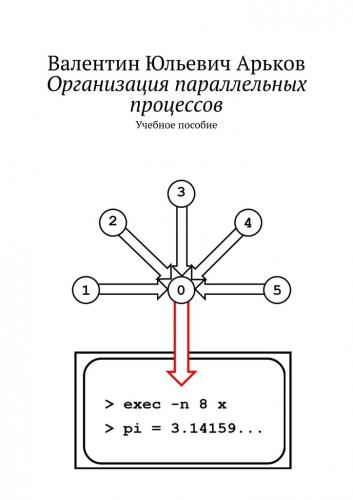Переходим в раздел Downloads.
Находим ссылку на предыдущие выпуски:
Older releases are available here (рис.2.1).
Рис. 2.1. Сайт проекта
Переходим по указанной ссылке и получаем список разных версий (рис. 2.2).
Рис. 2.2. Версии библиотеки
При первом знакомстве с библиотекой начнём с чего-нибудь простого. Последние версии предлагаются в виде исходных текстов. Мы будем искать предыдущие версии с готовой программой установки MSI. Но для начала разберёмся, что означает это слово из трёх букв.
Задание. Прочитайте в Википедии статью «Установщик Windows» и выясните, что такое MSI.
Нас интересует программа-установщик приложения для ОС Microsoft Windows.
Мало того, нас интересует 32-разрядная версия библиотеки.
Даже если на компьютере 64-разрядная операционная система, мы всё-таки поставим 32-разрядную версию. И в среде разработки мы будем разрабатывать 32-разрядные приложения Win32.
Конечно, желающие могут установить что-нибудь 64-разрядное. Мы здесь просто разбираем сквозной работающий пример, на базе которого можно развить свои собственные идеи – в любом направлении.
Итак, находим что-нибудь 32-разрядное (рис. 2.3).
В названии файла видим знакомые ключевые слова:
– Win;
– 32;
– msi.
Рис. 2.3. Выбор 32-разрядного установщика
Задание. Найдите и скачайте 32-разрядный установщик формата MSI.
Скачиваем установщик и запускаем его (рис. 2.4).
Может потребоваться дополнительное согласие на установку, если Windows 10 будет сомневаться в чистоте наших намерений и задавать разные вопросы.
Рис. 2.4. Начало установки
Нажимаем Next. Появляется привычное окно установки программы (рис. 2.5).
Но не будем торопиться и щёлкать по кнопкам OK – Next – Next – OK.
В данном случае можно узнать много полезного, если пролистать текст и попытаться понять написанное (см. задание ниже).
Только после этого можно с облегчением вздохнуть и нажать-таки Next.
Рис. 2.5. Окно установщика
Задание. Просмотрите текст в окне установщика и выясните следующее:
– Какие компиляторы C/C++ поддерживает данная библиотека?
– Какие каталоги будут созданы?
– Где будут размещена библиотеки DLL?
– Какие настройки нужно сделать в компиляторе?
– Что нужно сделать при запуске программы на нескольких машинах?
– Как запустить параллельное приложение?
– В чём заключается минимальная установка?
– Как выполнить запуск из сетевого каталога?
В следующем окне появляется лицензионное соглашение (рис. 2.6).
Такой